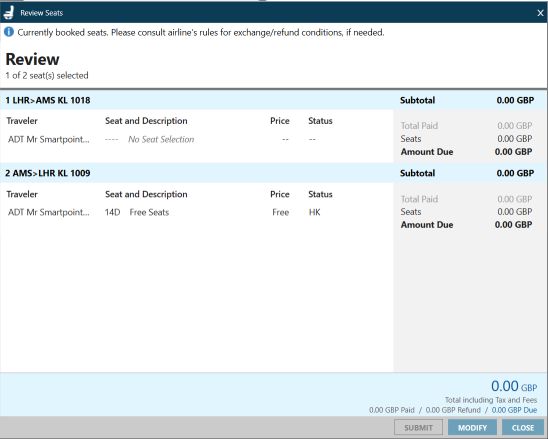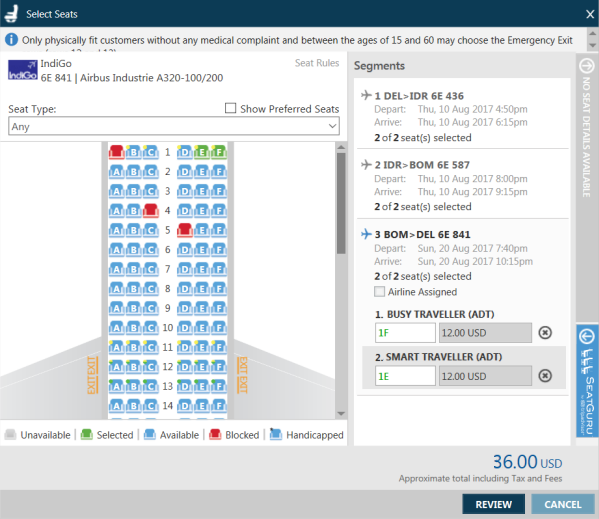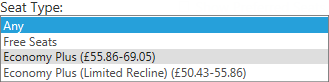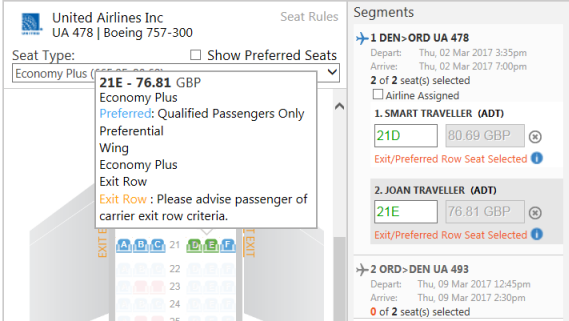Ajouter ou modifier des sièges après la réservation
Selon le transporteur, le changement de siège payant après la réservation peut être pris en charge ou non. En particulier, certains transporteurs de paiement direct peuvent ne pas autoriser le changement de sièges payants après la réservation, ou peuvent avoir des exigences spécifiques pour le changement de sièges.
Pour ajouter ou modifier un siège après la réservation :
- Récupérez le fichier PNR/Réservation. D’autres informations sur le client peuvent également être ajoutées au PNR/Dossier de réservation, mais les noms des passagers sont le minimum requis pour voir les sièges.
- S’ils ne sont pas déjà présents dans le PNR/Fichier de réservation, saisissez les informations de fidélité de vos passagers avant de sélectionner les sièges. Le statut de voyageur fréquent d’un passager peut affecter la disponibilité de sièges gratuits ou à prix réduit pour un vol.
- Sièges d’affichage .
- Si des sièges attribués sont présents dans l’itinéraire, l’écran Vérifier les sièges affiche les attributions de sièges actuelles.
Exemple
À partir de l’écran de révision, vous pouvez cliquer sur MODIFIER pour afficher le plan de cabine.
- Si les sièges attribués ne sont pas présents, le plan de cabine s’affiche.
Pourquoi un plan de cabine ne s’affiche-t-il pas ?
- Un cadre de plan de cabine sans carte s’affiche s’il n’y a pas de places disponibles pour Galileo et Apollo. (Pour les agences qui utilisent également Worldspan, un message d’erreur est renvoyé si aucune place n’est disponible : Plan de cabine graphique non disponible.)
- Les plans de cabine ne sont affichés que pour les segments confirmés (Statut HK).
Plus d’informations
- Si un ou plusieurs segments ne sont pas confirmés, un avertissement s’affiche en haut du plan de cabine.
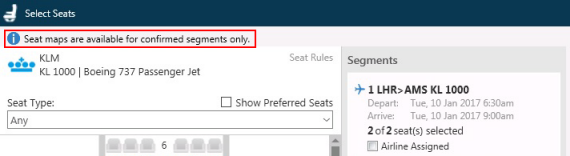
- Si tous les segments ne sont pas confirmés, un message d’avertissement s’affiche.
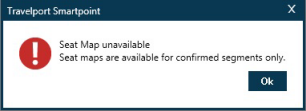
Pourquoi certains plans de cabine s’affichent-ils avant d’autres ?
Les plans de cabine sont affichés dès qu’ils sont disponibles auprès de la compagnie aérienne. Par conséquent, si votre itinéraire comprend plus d’un plan de cabine, certaines cartes peuvent s’afficher plus rapidement que d’autres.
Vous pouvez commencer à sélectionner des sièges à partir de n’importe quel plan de cabine disponible avant d’afficher les plans supplémentaires.
- Optionnel. Dans Type de siège, cliquez sur N’importe quelle flèche pour sélectionner parmi les options de siège disponibles. La disponibilité des sièges gratuits et payants dépend du transporteur, du vol et du statut de voyageur fréquent du passager. Les transporteurs peuvent également imposer des restrictions sur le passage de sièges payants à des sièges gratuits ou sur le passage de sièges gratuits à des sièges payants.
- Optionnel. Sélectionnez Afficher les sièges préférés pour afficher les sièges préférentiels applicables au compte de voyageur fréquent du passager. En règle générale, les sièges sont disponibles à des prix gratuits ou réduits pour les voyageurs fréquents.
Plus d’informations
Par défaut, seuls les sièges non préférés sont renvoyés dans le plan de cabine et la case Afficher les sièges préférés n’est pas cochée.
- Sélectionnez Afficher les sièges préférés pour inclure les options de sièges préférés dans l’affichage.
- Passez la souris sur un siège pour voir s’il a le statut Préféré : Passagers qualifiés uniquement .
- Le siège préféré sélectionné est indiqué dans les sièges sélectionnés par le voyageur.
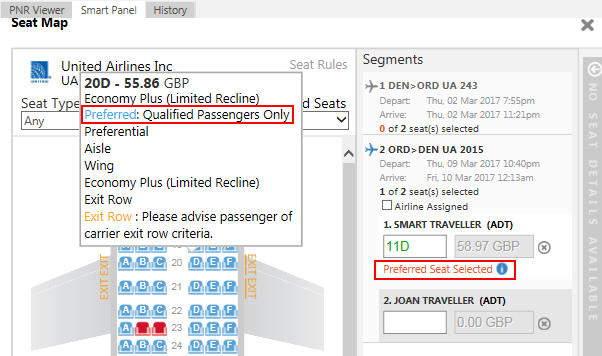
- Dans la section Segments, cliquez sur le segment souhaité. Le premier passager du segment est automatiquement sélectionné.
- Dans le plan de cabine, passez la souris sur l’une des options suivantes :
- Un siège disponible sous la forme d’une icône de siège
 bleu .
bleu . - Un siège pour handicapés disponible, qui s’affiche sous la forme d’une icône de siège
 bleue avec un astérisque.
bleue avec un astérisque.
Note: Les sièges bloqués s’affichent sous la forme d’une icône de siège
rouge. Les compagnies aériennes peuvent bloquer certains sièges pour l’enregistrement à l’aéroport uniquement ou pour les voyageurs fréquents.
- Cliquez sur le siège souhaité pour le remplacer par l’icône verte
 sélectionnée. Les informations sur le siège correspondant se trouvent dans la section Segments pour ce segment et ce passager.
sélectionnée. Les informations sur le siège correspondant se trouvent dans la section Segments pour ce segment et ce passager. - Le cas échéant, cliquez sur le nom du passager suivant dans le segment. Répétez les étapes 7 et 8 pour chaque passager du segment.
- Le cas échéant, cliquez sur le segment suivant et sélectionnez des sièges pour chaque passager du segment.
Le prix des sièges nouveaux ou modifiés est indiqué dans le PRIX TOTAL DES SIÈGES dans le coin inférieur droit.
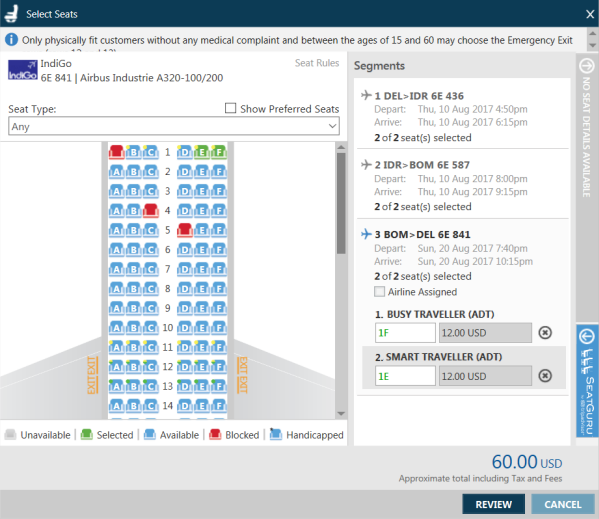
- Lorsque tous les sièges sont attribués, y compris les sièges attribués par la compagnie aérienne, les sièges libres et les sièges payants, cliquez sur VÉRIFIER pour afficher l’écran Vérifier. L’écran d’évaluation varie si le prix des nouveaux sièges est identique, supérieur ou inférieur à celui des anciens sièges.
Sièges payants avec montant dû
Dans cet exemple, les sièges nouvellement sélectionnés entraînent une augmentation du nombre de sièges payants. Le montant dû est calculé à partir de la différence entre le paiement précédent pour les anciens sièges et le prix des nouveaux sièges.
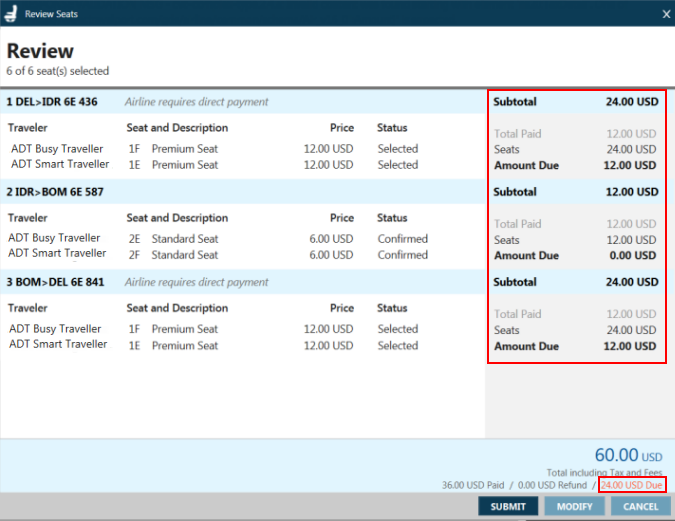
Sièges payants avec remboursement
Dans cet exemple, les sièges nouvellement sélectionnés entraînent une diminution du nombre total de sièges payants. Le remboursement est calculé à partir de la différence entre le prix des anciens et des nouveaux sièges.
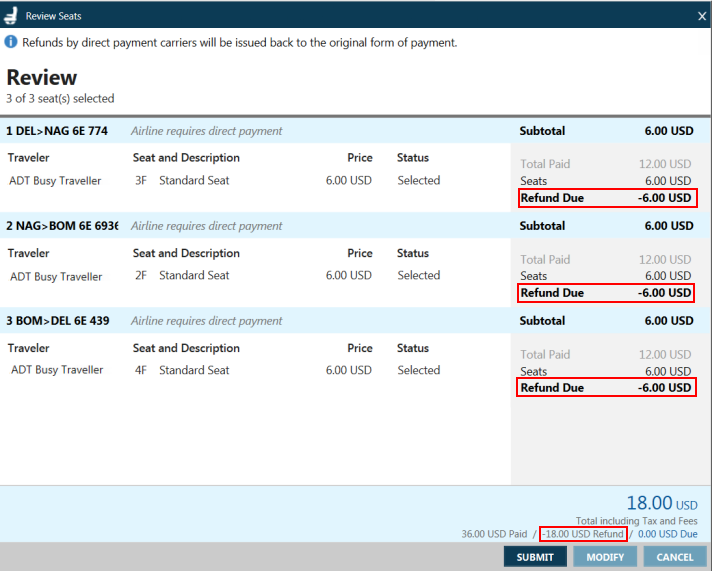
Échange uniforme
Dans cet exemple, l’échange pair résulte de l’un des éléments suivants :
- Des sièges gratuits qui ont été échangés contre des sièges gratuits sans frais d’échange ou de remboursement.
- Sièges payants qui ont été échangés contre un montant similaire ou équivalent.
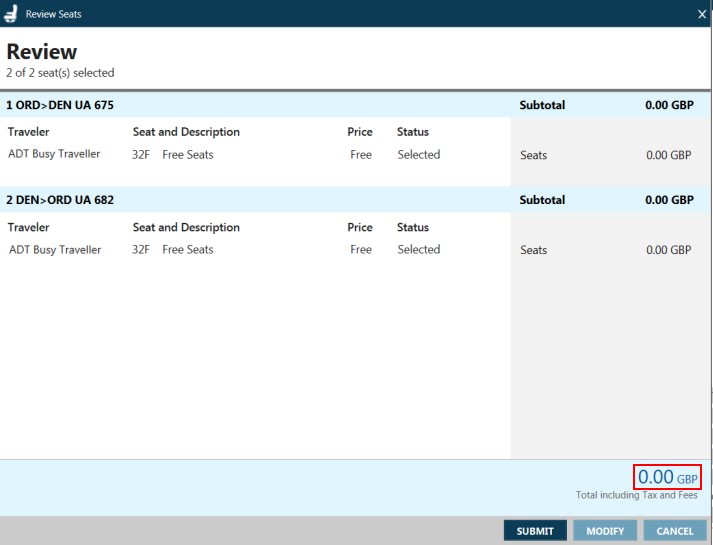
- Passez en revue l’attribution des sièges. Si vous souhaitez modifier vos sélections, cliquez sur MODIFIER pour réafficher les plans de cabine.
Important! Il peut y avoir une différence entre les montants affichés sur l’écran Plan de cabine et sur l’écran Révision. Cette différence se produit si des règles supplémentaires du transporteur s’appliquent pour la réservation ou l’échange. L’écran Révision affiche les montants totaux exacts avec les règles du transporteur appliquées.
Messages d’erreur
Si vous effectuez plus d’une demande de modification à partir de l’écran Révision, une erreur « modifications simultanées » ou « Impossible de traiter » peut s’afficher. Ces erreurs se produisent parce que la compagnie aérienne peut toujours répondre à la première demande de modification lorsque la deuxième demande est reçue. Pour corriger ce problème :
- Fermez l’écran Révision.
- Ignorer et réafficher (IR) le fichier PNR/Réservation.
- Renvoyez la demande de modification.
- Cliquez sur SOUMETTRE pour confirmer l’attribution des sièges.
- Le cas échéant, remplissez les informations de paiement ou de remboursement.
Plus d’informations
- Si un EMD-A est requis, la compagnie aérienne exige le paiement via EMD s’affiche à côté des informations de vol. Le gestionnaire EMD peut automatiser les segments EMD et ASVC applicables.
- Si un autre mode de paiement est requis, la boîte de dialogue Informations de paiement affiche le mode de paiement disponible pour ce transporteur et ce vol. Le cas échéant, le mode de paiement utilisé dans votre paiement initial s’affiche automatiquement.
- Si un remboursement est requis :
- Les transporteurs de paiement direct remboursent automatiquement le montant selon le mode de paiement initial.
- Les transporteurs du réseau (GDS) affichent la boîte de dialogue Informations de paiement pour sélectionner le mode de paiement disponible pour ce transporteur et ce vol.
- L’écran Informations de paiement s’affiche pour un montant nul si vous augmentez le prix du siège pour un segment et réduisez le prix du siège pour un autre segment de la même valeur (différence zéro). Soumettez les informations de paiement pour finaliser la transaction, même si le prix est nul.
- Le cas échéant, les informations sur les paiements répétés pour les paiements ou remboursements supplémentaires des compagnies aériennes.
- Une fois que toutes les informations de paiement ont été saisies, cliquez sur SOUMETTRE pour afficher la confirmation d’attribution du siège.
Dans cet exemple, le prix du siège remboursé est confirmé.
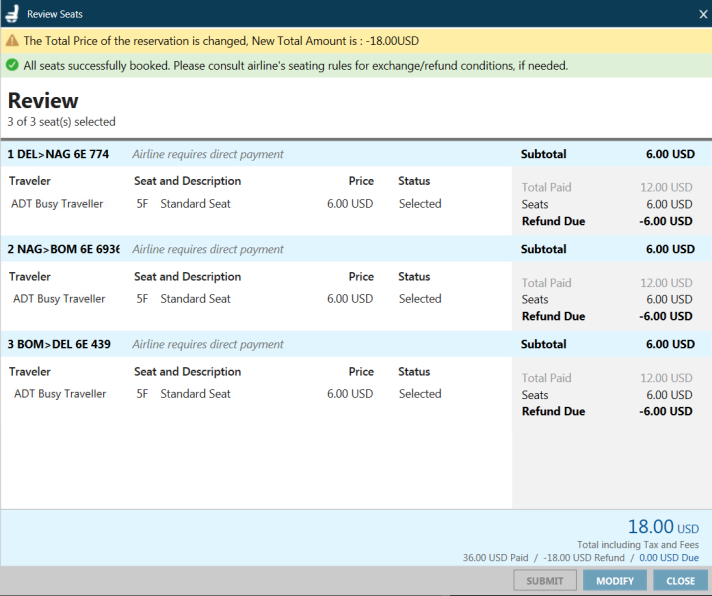
- Cliquez sur FERMER pour quitter l’écran de révision.
- Fin de transaction (ER ou ET) pour stocker les sièges attribués.
Dans le PNR/Fichier Réservation :
- *SD dans Travelport+ (1G) ou 9D dans Apollo (1V) affiche les informations du siège dans le PNR/Fichier de réservation.
- *DAS dans Travelport+ et Apollo affiche tous les services auxiliaires, y compris les SSR ASVC, qui ont été créés pour les sièges payants. Si le transporteur prend en charge le paiement par EMD, les sièges payants sont des services auxiliaires qui sont fournis par l’émission d’un EMD-A.